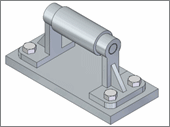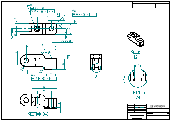设计建模环境
在天工云CAD中,您需要打开不同的应用来创建各种建模环境。 每个环境都提供一组专门的选项卡、组、命令和命令条,用于不同的设计建模场景。
零件
使用零件设计应用程序创建实体 3D 零件。
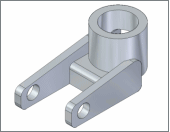
选择以下方式之一启动零件设计应用程序:
- 在侧边栏,单击零件设计。
- 在首页的工作台,单击零件设计。
有关简介,请参见零件建模工作流程概述。
在零件模型文档中,有支持同步(直接编辑)和顺序(基于历史记录)绘制草图、创建和编辑的子环境。请参见直接建模和顺序建模环境。
钣金
使用钣金设计应用程序创建可以折弯和切割的薄型平板零件。
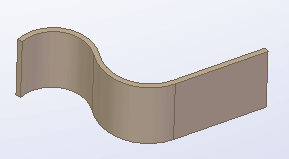
选择以下方式之一启动钣金设计应用程序:
- 在侧边栏,单击钣金设计。
- 在首页的工作台,单击钣金设计。
有关简介,请参见创建钣金件。
在钣金模型文档中,有支持同步(直接编辑)和顺序(基于历史记录)绘制草图、创建和编辑的子环境。请参见直接建模和顺序建模环境。
装配
工程图
电气布线
使用电气布线应用程序处理包含电气导线的装配。
在侧边栏,单击电气布线。如果电气布线未显示在侧边栏,请参考将常用的设计建模工具(应用)添加到侧边栏将它添加到侧边栏。
管线设计
使用管线设计应用程序在装配文档中创建路径段和管线。
在侧边栏,单击管线设计。如果管线设计未显示在侧边栏,请参考将常用的设计建模工具(应用)添加到侧边栏将它添加到侧边栏。
逆向工程
在逆向工程环境中将网格体转换为布尔 (B-Rep) 设计体。
在侧边栏,单击逆向工程。如果逆向工程未显示在侧边栏,请参考将常用的设计建模工具(应用)添加到侧边栏将它添加到侧边栏。
增材制造
使用增材制造应用程序处理用于3D打印的文件。
选择以下方式之一启动增材制造应用程序:
- 在侧边栏,单击增材制造。如果增材制造未显示在侧边栏,请参考将常用的设计建模工具(应用)添加到侧边栏将它添加到侧边栏。
- 在首页的工作台,单击增材制造。
框架设计
使用框架设计应用程序在装配文档中创建路径段和结构框架。
选择以下方式之一启动框架设计应用程序:
- 在侧边栏,单击框架设计。如果框架设计未显示在侧边栏,请参考将常用的设计建模工具(应用)添加到侧边栏将它添加到侧边栏。
- 在首页的工作台,单击框架设计。